En teléfonos Android más antiguos, olvidar la contraseña simplemente implicaba restablecer la configuración de fábrica rápidamente para recuperar el acceso. Si bien esto era conveniente, también presentaba graves riesgos de seguridad. Para mejorar la protección de datos, Google introdujo FRP (Protección contra Restablecimiento de Fábrica), una función integrada que impide el acceso no autorizado después de... restablecer el teléfono Android.
Una vez que se activa la FRP, el dispositivo requiere las credenciales originales de la cuenta de Google para continuar. Pero ¿qué pasa si olvidaste la información de tu cuenta o compraste un teléfono de segunda mano bloqueado? Ahí es donde... Bypass de FRP Los métodos entran en juego. En esta guía, aprenderá qué es FRP, por qué está ahí y las formas más seguras, efectivas o gratuitas de omitir la verificación de la cuenta de Google en cualquier dispositivo Android en 2025.
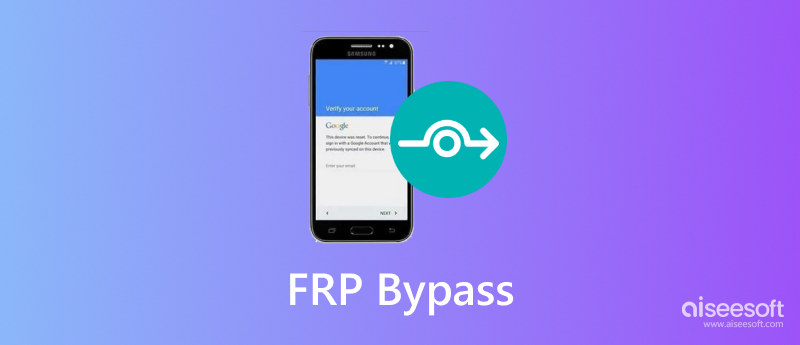
La Protección de Restablecimiento de Fábrica (FRP) de Google es una función de seguridad integrada en Android 5.1 y versiones posteriores. Su objetivo principal es proteger tu dispositivo y tus datos personales del acceso no autorizado en caso de pérdida o robo.
Una vez que inicias sesión con una cuenta de Google en tu teléfono Android, la FRP se activa automáticamente. Si alguien intenta restablecer el teléfono usando Modo de recuperación de Android o sin su permiso, el bloqueo FRP los evitará pidiéndoles que ingresen las credenciales originales de la cuenta Google.
(1) Si estás en un entorno no confiable y deseas realizar un restablecimiento de fábrica en tu teléfono, será mejor que recuerdes el nombre de usuario y la contraseña que registraste.
(2) Si no confirma qué cuenta de Google está vinculada a su dispositivo, puede verificarlo desde la configuración o restablecer la contraseña en Google.com.
(3) Después de cambiar tu contraseña de Google, asegúrate de esperar de 24 a 72 horas antes de restablecer la configuración de fábrica de tu teléfono Android. Esto se debe a que la nueva configuración de contraseña podría tardar un tiempo en sincronizarse con tu dispositivo.
La solución gratuita y sin ordenador es práctica, pero tiene una tasa de éxito mucho menor. Por eso recomendamos usar una herramienta profesional para eliminar FRP de Google. Desbloqueador de Android AiseesoftOfrece una tasa de éxito cercana al 100 % y es fácil de usar, incluso para principiantes. Funciona tanto antes como después de restablecer el teléfono a la configuración de fábrica. Esta herramienta es compatible con diversas marcas de Android, como Samsung, LG, OPPO y más. Además del bloqueo FRP, también permite omitir la huella dactilar, el PIN, la contraseña, etc., con un solo clic.

Descargas
Desbloqueador de Android Aiseesoft
100% Seguro. Sin anuncios.
Aquí se explica cómo utilizar Aiseesoft iPhone Unlocker para eliminar el bloqueo FRP de Google de cualquier teléfono Android.
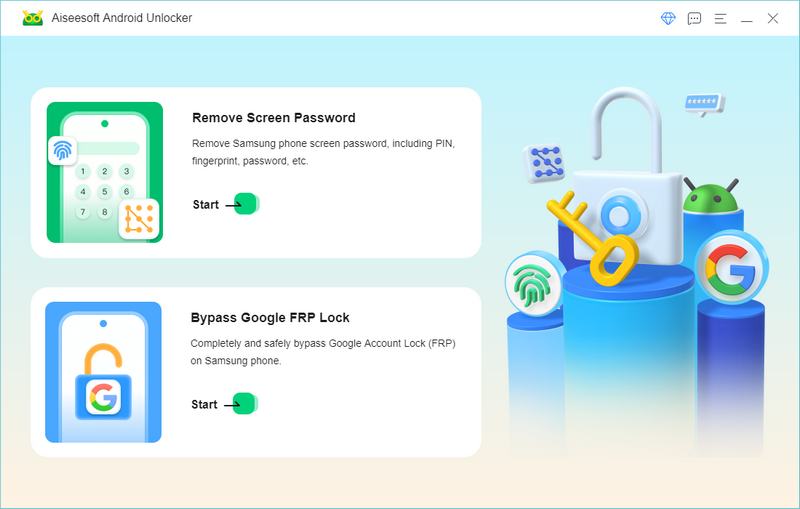
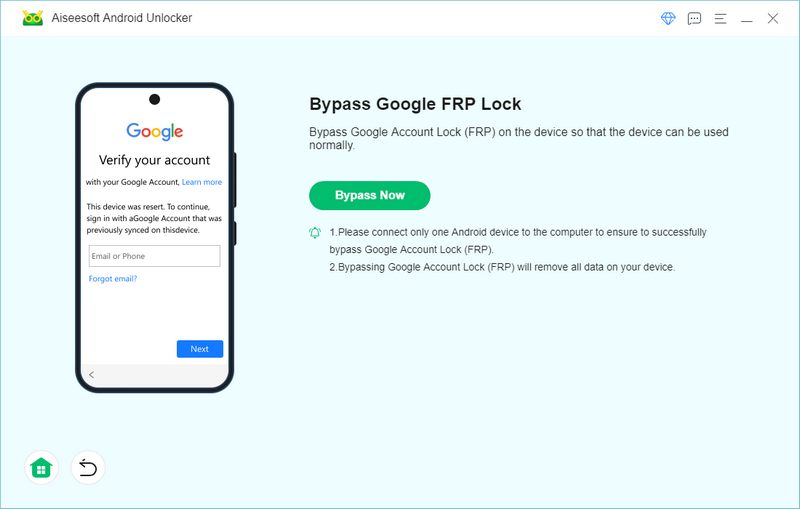
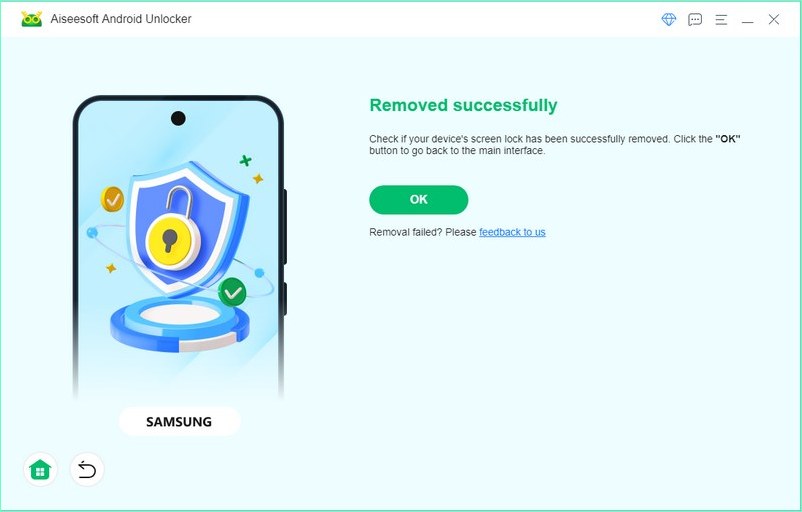
Si usas un dispositivo Samsung, también puedes intentar omitir el FRP con el teclado de Google instalado. Este método se puede realizar después de restablecer el teléfono a la configuración de fábrica.
Antes de que empieces:
Pasos para intentar omitir FRP de Gboard:
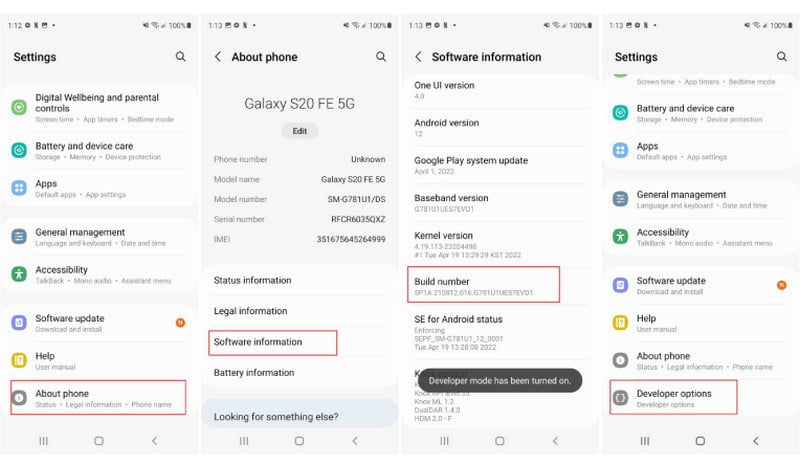
Si olvidaste la contraseña, pero aún recuerdas el nombre de usuario y no necesitas omitir la FRP inmediatamente, también puedes intentar restablecer la contraseña de tu cuenta de Google. Después, puedes verificar las credenciales de tu cuenta de Google con la contraseña de Google actualizada, que se sincronizará contigo en un plazo de 24 a 72 horas.
Antes de que empieces:
Aquí te explicamos cómo restablecer la contraseña:
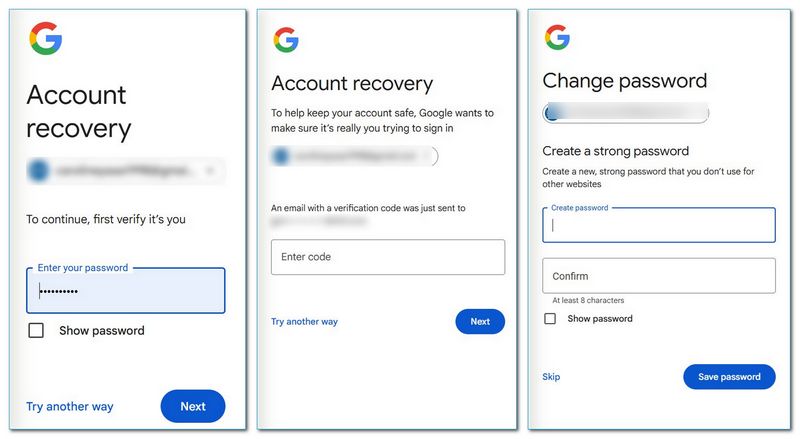
Pangu FRP Bypass Tool es una utilidad gratuita que le ayuda a eliminar el bloqueo de Google FRP sin computadora instalando un archivo APK dedicado en el dispositivo Android bloqueado.
Antes de que empieces:
A continuación, se explica cómo usar Pangu para evitar la protección de restablecimiento de fábrica de Google sin computadora de forma gratuita:
Si deseas omitir FRP en un teléfono Samsung Tras un restablecimiento de fábrica sin conocer la contraseña, usar un software para PC como Odin es una excelente opción. Odin es una herramienta gratuita y de código abierto diseñada para dispositivos Samsung que permite a los usuarios actualizar o reparar su sistema. También permite eliminar el bloqueo FRP de Google en teléfonos y tabletas Samsung.
Antes de que empieces:
Siga los pasos a continuación para eliminar FRP de Samsung con Odin:
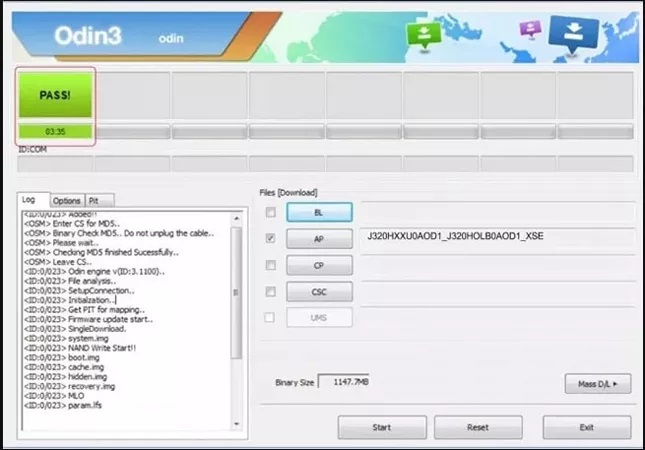
Es posible omitir la FRP (protección contra restablecimiento de fábrica) mediante el modo Talkback en algunos dispositivos Android y ciertas versiones del sistema. Si cumples los requisitos, también puedes probar este método gratuito.
Antes de que empieces:
A continuación te explicamos cómo eliminar el bloqueo de Google de forma gratuita a través del modo Talkback:
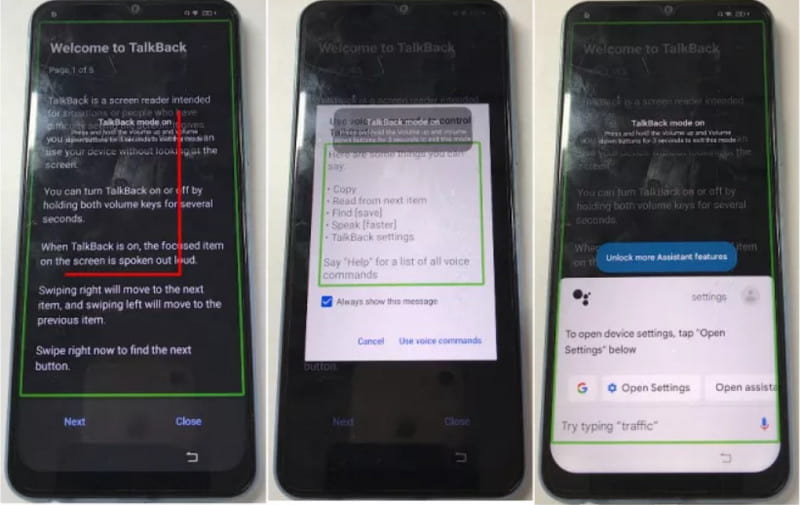
Para evitar que el dispositivo te pida iniciar sesión con la cuenta original después de restablecerlo, es mejor eliminar la cuenta de Google antes de reiniciar. Con la contraseña correcta, puedes lograrlo fácilmente. Aquí tienes la guía detallada:
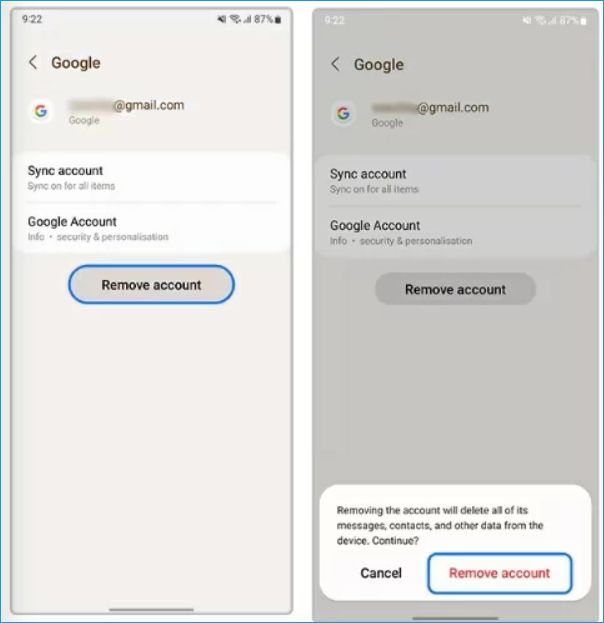
¿Qué es el código FRP de Samsung?
Además de la función de restablecimiento de fábrica en la configuración, puede usar el código FRP para iniciar la función. Simplemente ingrese *#*#7780#*#* para reiniciar el dispositivo. También puedes usar el código *2767*2878# si el primero no funciona. Asegúrese de retirar la tarjeta SIM y luego marque el código para comenzar el restablecimiento de fábrica.
¿Es ilegal la omisión de FRP?
Es legal desbloquear el teléfono usando una aplicación de derivación de FRP. Sin embargo, puede ser ilegal si no eres propietario del dispositivo. De una forma u otra, los datos se eliminan, por lo que cualquier persona que se salte el bloqueo puede tener consecuencias legales.
¿Qué pasa si *# 0 *# no funciona?
*# 0 *# es un código utilizado para un diagnóstico secreto en su dispositivo. Si, después de restablecer el dispositivo de fábrica, el código no funciona, es posible que deba reiniciar el teléfono nuevamente. O mejor comuníquese con el servicio de soporte para obtener ayuda.
¿Cómo desactivo FRP en mi dispositivo Android?
Dado que la función está activada de forma predeterminada, puedes desactivarla desde la configuración. Acceda a la función Cuentas o Copia de seguridad de cuentas. Seleccione la opción Eliminar cuenta y también se eliminará el FRP. Haz lo mismo con otras cuentas.
Conclusión
Se vuelve frustrante no recordar las credenciales de tu cuenta de Google. Por ello, existe una creciente demanda de métodos efectivos para eliminar los bloqueos de Google FRP en diversos dispositivos. La buena noticia es que puedes... bypass FRP Usando la configuración predeterminada o soluciones de terceros como Aiseesoft iPhone Unlocker, que presume de una tasa de éxito del 99%. Si tienes un dispositivo Samsung con una versión de sistema anterior, también puedes probar Odin u otras soluciones disponibles, ideales para usuarios con presupuesto limitado. ¡Simplemente elige la solución que mejor se adapte a tus necesidades!

Compatible con todas las versiones del sistema operativo Android, este desbloqueador proporciona una manera fácil y segura de eliminar bloqueos de pantalla de cualquier tipo y evitar FRP rápidamente.
100% Seguro. Sin anuncios.
¡Felicitaciones!
Te has suscrito con éxito a nuestro boletín informativo. El exclusivo hasta un 40 % para los suscriptores es AISEFOKS ¡Ahora puedes copiarlo y usarlo para disfrutar de más beneficios!
¡Copiado exitosamente!